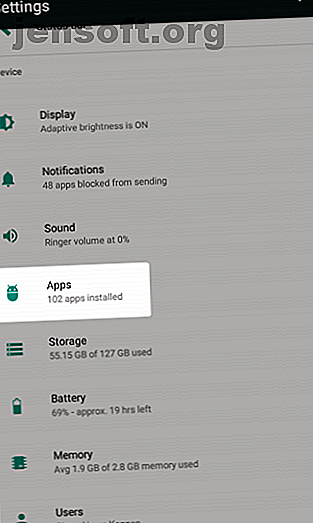
5 enkla korrigeringar för vanliga problem med Google Play Store
Annons
När Google Play Store kraschar ger det ibland en felkod. När du söker på internet efter varje kod hjälper det ofta inte. De flesta Play Store-problem kräver en av fem grundläggande korrigeringar.
Grunderna i att fixa problem med Google Play Store
Det finns fem olika korrigeringar för att reparera de flesta Play Store-fel. Du behöver inte använda alla dessa; prova den första och se om det löser problemet. Om inte, flytta till nästa.
De fem korrigeringarna är:
- Stoppa appen och torka sedan av butikens cache och / eller data.
- Byt från en dataanslutning till Wi-Fi.
- Avinstallera uppdateringar till Play Store och uppdatera dem igen.
- Uppdatera ditt Google-konto.
- Registrera din enhet hos Google.
Att gå igenom dessa steg löser majoriteten av Play Store-problemen. Vi kommer dock att täcka några vanliga felkoder som dessa metoder inte fixar senare.
Varför ändring av Android orsakar fel i Google Play Store
Denna diskussion täcker inte rotade enheter eller de som kör en anpassad ROM. Dessa processer ändrar Android: s systemfiler och introducerar därmed för många variabler för diagnos. Dessa ändringar kan hindra Play Store från att fungera.
Det är en stor anledning till att installation av anpassade ROM: er eller återställning från en säkerhetskopia med en anpassad återställning ibland förhindrar att butiken fungerar. Vi rekommenderar att du använder Titanium Backup, eller en liknande säkerhetskopieringslösning, för att återställa appar med data.
Misför mig inte; det finns många skäl att installera en anpassad ROM. Tyvärr, när något går fel (som det ofta gör), kräver felsökning större erfarenhet och ansträngning än på en omodifierad enhet.
1. Stoppa appen, torka cache och data
Google Play Store förlitar sig på andra processer som kör tyst i bakgrunden. När du torkar Play Store är det också en bra idé att göra samma sak med Google Play-tjänster och Google Services Framework. Eventuellt kanske du också vill rensa data för Download Manager.
När du har torkat, starta om din enhet och försök sedan om installationen eller uppdateringen. Detta kan kräva att din inloggningsinformation återinförs. Här är en steg-för-steg översikt (processen kan variera något beroende på din enhet och Android-version):
Gå först till Inställningar . Navigera sedan till Apps och hitta fliken för Alla . (På Android 9 Pie väljer du Appar & aviseringar> Se alla X-appar .)


Välj Google Play Store här . Välj Force Stop, vilket kommer att döda appens process. Klicka sedan på Lagring för att få fler alternativ. På den resulterande skärmen klickar du på Rensa cache för att ta bort tillfälliga data och förhoppningsvis lösa problemet.
Om det inte gör det kan du prova Rensa data . Detta torkar också cachen, men återställer i princip appen till dess ursprungliga form. Det betyder att du kan behöva logga in igen och konfigurera inställningar igen.


Om ovanstående process inte löser problemet kan du prova att upprepa det för Google Play-tjänster, Google Services Framework och Download Manager . Observera att du måste trycka på menyknappen med tre punkter längst upp till höger på skärmen Alla appar och växla Visa system för att se de två senare posterna.
Vi har tittat närmare på felet “Tyvärr har Google Play-tjänster slutat” Tyvärr har Google Play-tjänsten upphört? Så här åtgärdar du tyvärr har Google Play-tjänsten upphört? Så här åtgärdar du ett fel på Google Play-tjänsten har stoppat på Android? Vi hjälper dig att fixa det med dessa felsökningssteg. Läs mer om du har problem med det specifikt.
2. Byt från data till Wi-Fi
Många appar kommer inte att installeras om du har en opålitlig internetuppkoppling, vilket är ett vanligt problem med mobildata.
Om du vill växla från mobildata till Wi-Fi drar du ner från toppen av skärmen med två fingrar för att öppna Snabbinställningar . Tryck och håll på Wi-Fi- ikonen för att öppna dess inställningar, där du kan hitta en lista över nätverk i närheten. Om det inte finns några lämpliga i närheten, vänta tills du är tillbaka på ditt hemnätverk.
Det är också möjligt att ha motsatt problem. Om du har problem med att installera en app via ett Wi-Fi-nätverk kan du försöka byta till mobildata och återupprätta installationen. Om det fungerar kan det kräva att du diagnostiserar ett problem i ditt nätverk.
Slutligen bör du också inaktivera ditt VPN, om du använder ett. En VPN kan orsaka problem med Play Store-nedladdningar.
3. Avinstallera och installera om Play Store-appen
På en rotad enhet kan du avinstallera Play Store-appen och installera den igen från början. Men även på en icke rotad enhet kan du ta ett liknande felsökningssteg.
För att göra detta öppnar du Inställningar> Appar & aviseringar> Se alla X-appar . Välj Google Play Store från listan. Klicka på den tre-punkts menyknappen på sidan och välj Avinstallera uppdateringar . Detta kommer att återställa Play Store-appen till sin ursprungliga version.
När du har gjort det kan du uppdatera till den senaste versionen av Play Store på två sätt. Den ena är helt enkelt att öppna Play Store och välja Inställningar från den vänstra utskjutningsmenyn. Här bläddrar du ner och knackar på Play Store-versionen för att leta efter uppdateringar.


Alternativt kan du ta en kopia av Play Store APK från APKMirror och sidolasta den för att tvinga uppdateringen. Se nedan för mer information om sidladdning.
4. Uppdatera ditt Google-konto
Det är inte så svårt att uppdatera (ta bort och lägga till) ditt Google-konto. Varning: Om du gör detta kommer data från din enhet som synkroniseras med ditt Google-konto tas bort. Detta kan inkludera meddelanden, foton, kontakter och mer.
Gå först till Inställningar> Konton . Välj det Google-konto som har problem. Om flera konton lider av problemet tar du bort dem alla. På Android Pie kan du helt enkelt knacka på Ta bort konto för att radera det. På äldre versioner klickar du på menyknappen med tre punkter och väljer Ta bort konto .


Du kan sedan lägga till ditt konto tillbaka från Konton- menyn. Det är inte en dålig idé att starta om din telefon efter att du har lagt till ditt konto igen.
5. Registrera din enhet hos Google
2018 krackade Google ned på olicensierade Android-enheter. Det här är telefoner och surfplattor från varumärken utan namn som inte betalade licensavgifterna för Android-operativsystemet. I de flesta fall hindrar Google Play Store från att fungera. I andra fall kommer Play Store inte att köra några appar med Google-märke, till exempel Gmail eller Google Maps.
Du kan se felkod 501 eller en varning om att du äger en olicensierad enhet. I andra fall kanske du inte får något felmeddelande eller varning alls. Lyckligtvis tillåter Google nu olicensierade enheter åtkomst till Play Store. Men det finns en fångst: du måste registrera enheten hos Google. Processen är enkel.
Hur du registrerar din Android-enhet hos Google
Ladda först och installera appen Enhets-ID för att få enkel åtkomst till telefonens information. Om du inte kan komma åt Play Store kan du prova sideladdning av appen Hur manuellt installerar eller Sideload-appar på Android Hur manuellt installerar eller Sideload-appar på Android Vill du ladda appar på din Android-telefon? Att installera APK manuellt på Android öppnar en helt ny värld av appar, och det är lätt att göra. Läs mer från APKMirror. När det har installerats kopierar du Google Service Framework- nummer.
För det andra, nu när du har kopierat numret till din urklipp, gå till Googles enhetsregistreringssida. Här måste du logga in på ditt Google-konto. När du är inloggad trycker du länge på textinmatningsrutan för Google Services Framework Android ID och klistrar in numret som kopierats från appen. Klicka sedan på Registrera- knappen.

Starta om enheten. När den startats om igen bör du kunna uppdatera Google Play Store eller ladda ner appar igen som normalt.
Andra Google Play Store-felkoder och korrigeringar
En XDA-användare har sammanställt en enorm lista över Play Store-felkoder som innehåller ungefär 20 vanliga problem. De flesta kräver att du utför de åtgärder som anges ovan (cache-torkning och liknande), även om några är undantag från denna regel.
Dessa undantag är:
- Fel 498 : I detta fall är telefonens cache full. Prova att torka av cachepartitionen Hur raderar cachepartitionen och rensar data på Android Hur raderar cachepartitionen och rensar data på Android Du kan rensa data och rensa cache per app-bas på Android, men vad betyder det exakt? Och när ska du använda var och en? Läs mer med hjälp av telefonens återställning.
- Fel 919 : Din telefonlagring är full. Du måste frigöra utrymme på din enhet Hur du frigör lagringsutrymme på din Android-enhet Hur du frigör lagringsutrymme på din Android-enhet Om du har slut på lagringsutrymme på din Android-telefon eller surfplatta kan vi hjälpa dig gratis det upp. Läs mer för att fortsätta.
- Fel 403 : Du använder två olika Google-konton på samma enhet. Du måste använda rätt konto; överväga att ta bort den andra.
- Fel 927 : Play Store uppdateras redan, så det finns ingen anledning att felsöka problemet. Vänta bara tills den är klar med uppdateringen.
- Fel 101 : Du har för många appar installerade. Försök ta bort några.
- Fel 919 : Dina inställningar för åtkomstpunktnamn är inte korrekta. Detta kräver att du har rätt APN-inställningar. Vad är APN-inställningar och hur kan de åtgärda dataproblem på din förbetalda telefon? Vad är APN-inställningar och hur kan de åtgärda dataproblem på din förbetalda telefon? Om du registrerar dig med en mobil virtuell nätverksoperatör (MVNO), som hyr sändningsspektrum från de stora operatörerna, kan du behöva konfigurera telefonens APN-inställningar. Läs mer och konfigurera om din enhet.
Appar för att diagnostisera problem med Play Store
En av de bästa resurserna för dessa problem är appen Error Codes & Fixes, som kombinerar kunskapen från AndroidPITs användare och redaktörer om att lösa Android-felkoder. Appen är designad som ett referensverktyg och innehåller både Android-felkoder och Play Store-felkoder. Ange koden du ser och appen visar potentiella korrigeringar.
På nackdelen visar appen helskärmsannonser. Även om annonser är ett litet pris att betala för att lösa ett felavstängande enhetsfel kanske du föredrar att söka på Google efter din speciella felkod om du inte har löst det ännu.
Om allt annat misslyckas kan du alltid prova Amazon App Store eller F-Droid. Båda installerar på nästan alla enheter och får färre problem än Googles Play Store.
Lösa problem med Google Play Store
Att fixa Play Store-problem är inte omöjligt. Om de grundläggande felsökningsmetoderna (som att torka av butikens cache och data) misslyckas, kan du alltid leta upp din speciella felkod och lösa nästan alla problem - såvida du inte har installerat en anpassad ROM.
Lyckligtvis kan du försöka installera Google Apps manuellt. Detta fungerar för både anpassade ROM och i de fall där du inte har Play Store installerat som standard.
Tänk på att du kan stöta på vissa Play Store-problem, till exempel blockerade appar, om du har flyttat. I sådana fall uppdaterar du inställningen för land / region i Google Play Store Hur man ändrar land / region i Google Play Store Hur man ändrar land / region i Google Play Store Behöver du ändra ditt Google Play Store land? Så här ändrar du Google Play Store på din telefon. Läs mer kan lösa problemet!
Utforska mer om: Android-tips, Google Play, Google Play Store, felsökning.

